IE浏览器已停止工作什么原因 win7系统打开IE提示已停止工作怎么办
摘要:解决方案1:重置InternetExplorer默认选项1.在InternetExplorer浏览器中,打开“工具”...
解决方案1:重置Internet Explorer默认选项
1. 在Internet Explorer浏览器中,打开“工具”选项,打开“Inetnet 选项”对话框。
单击“高级”选项卡。在“重置 Internet Explorer 设置”下,单击“重置”。
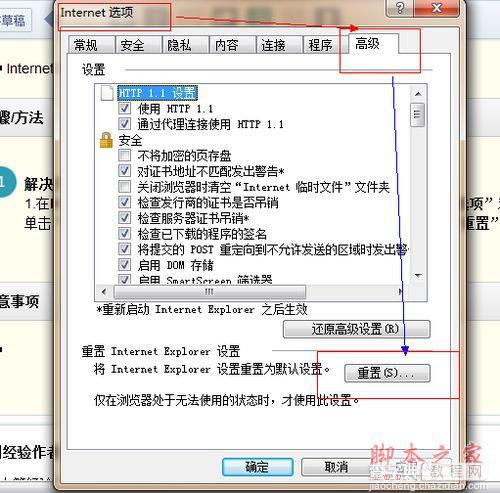
2. 然后再次单击“重置”。(您也可以勾选“删除个性化设置”,以将相应的个性化信息重置为默认设置。)
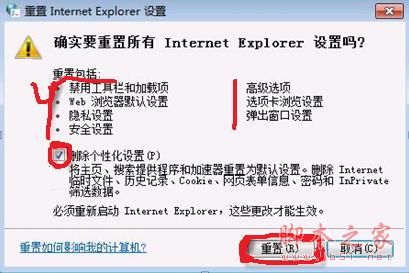
3. Internet Explorer 完成重置设置后,单击“重置 Internet Explorer 设置”对话框中的“关闭”。
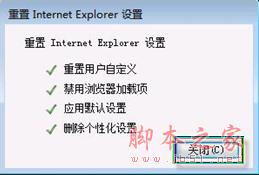
关闭所有的浏览器窗口,再次启动 Internet Explorer。在欢迎使用界面,点击下一步完成即可。 解决方案2:卸载Internet Explorer浏览器后重新安装浏览器
1. 请关闭所有的Internet Explore浏览器窗口;打开“控制面板”;
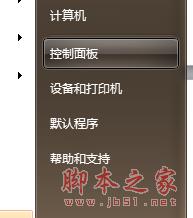
2. 打开“程序”
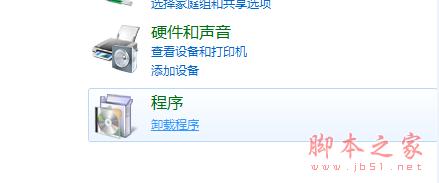
3. 打开“打开或关闭Windows功能”
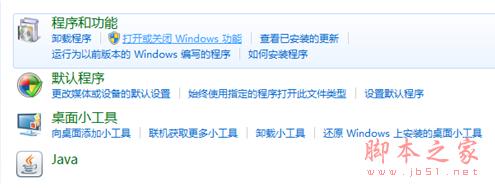
4.关闭Internet Explorer,即在Internet Explorer前去掉打勾,卸载Internet Explorer。在弹出的对话框中选择“是”。
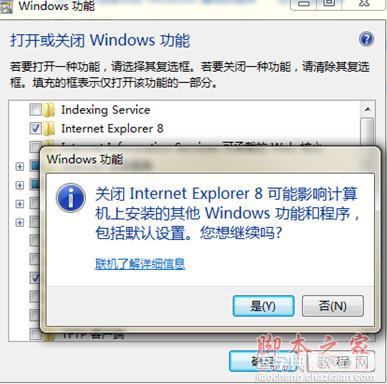
5. 关闭完成之后,
在重新打开“Internet Explorer 功能”,即在Internet Explorer前去重新打勾,安装Internet Explorer。
确定之后,等到完成即可。重启IE后,会出现欢迎使用界面,点击下一步完成即可。
【IE浏览器已停止工作什么原因 win7系统打开IE提示已停止工作怎么办】相关文章:
下一篇:
搜狗浏览器无法上传附件或图片的解决方法
